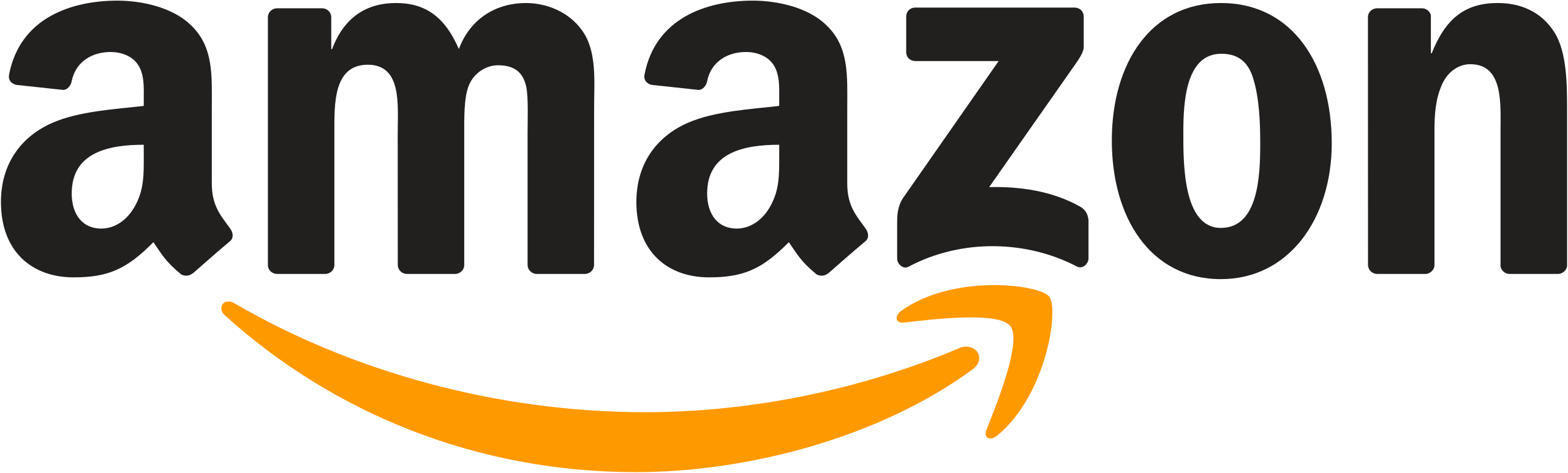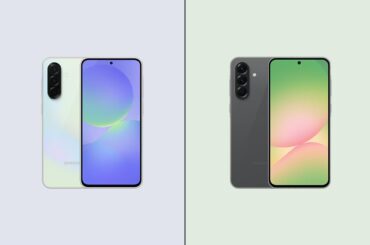Descubra como resetar celular Samsung, fazer um backup completo antes e manter seus dados e arquivos em segurança
Aprender como resetar celular Samsung é essencial quando o dispositivo começa a apresentar lentidão, travamentos constantes ou simplesmente para manter a segurança de seus dados antes de vendê-lo ou passá-lo adiante.
Afinal, o processo de restauração devolve o aparelho às configurações de fábrica, corrige diversos erros e libera espaço, mas exige alguns cuidados, como a realização de backup e a compreensão de qual método de reset é mais adequado para cada situação.
Por isso, neste artigo, você encontra um passo a passo completo que mostrará desde o momento certo para fazer o reset até como proteger suas informações antes de iniciar o procedimento. Vamos lá?
Quando é necessário resetar um celular Samsung?
Existem diversos motivos que levam alguém a querer resetar um smartphone Samsung. Em alguns casos, trata-se de uma simples medida de precaução antes de repassar o aparelho a outra pessoa.
Em outros, o procedimento é necessário para corrigir bugs e falhas que possam tornar o uso do celular inviável. Confira algumas situações em que o reset pode ser útil:
- Desempenho lento ou travamentos constantes: com o tempo, o sistema Android pode acumular arquivos inúteis, registros e dados corrompidos que acabam prejudicando o desempenho. Sendo assim, o reset devolve o aparelho às configurações originais, eliminando eventuais gargalos;
- Malware ou vírus: embora o Android seja relativamente seguro quando usado com cautela, ainda há a possibilidade de o aparelho ser infectado por aplicativos maliciosos. Se o antivírus não consegue remover o problema, o reset pode ser a melhor saída para eliminar completamente o malware;
- Venda ou repasse do aparelho: antes de entregar seu smartphone Samsung a outra pessoa, é fundamental apagar todos os seus dados pessoais, como fotos, vídeos, contatos e informações de login. Dessa forma, você protege sua privacidade e entrega o dispositivo zerado;
- Erros persistentes em aplicativos: quando alguns apps não funcionam mais, travam ou apresentam erros contínuos, e nenhuma reinstalação resolve o problema, restaurar o sistema pode ser a solução final;
- Celular bloqueado: se você esqueceu a senha de desbloqueio ou se o aparelho está com erros graves que impedem o acesso ao menu de configurações, é possível recorrer ao modo Recovery para restaurar o sistema.

Celulares Samsung
- Confira os melhores modelos e ofertas!
Tipos de reset
Antes de prosseguir, é importante também diferenciar os principais tipos de reset que podem ser realizados em um celular Samsung. São eles:
1. Soft reset
Consiste em reiniciar o aparelho de forma simples, desligá-lo e ligá-lo novamente, ou forçar a reinicialização quando ele está travado.
Esse procedimento resolve problemas pontuais, como travamentos breves, mas não apaga os dados e não restaura as configurações de fábrica.
2. Hard reset (restauração de fábrica)
Esse é o tipo mais completo, pois deleta todos os dados armazenados no smartphone, incluindo apps, configurações personalizadas, fotos, vídeos e arquivos diversos.
Após o procedimento, o celular fica exatamente como quando saiu da caixa, com o sistema limpo.
3. Modo Recovery
Aqui, o usuário acessa um menu avançado (Recovery Mode), geralmente usado quando o aparelho está bloqueado ou não inicia corretamente o sistema.
Nesse modo, é possível executar o Wipe data/factory reset, equivalente a um hard reset, entre outras opções mais específicas. Também é a melhor alternativa quando não é possível usar o menu de configurações para resetar o telefone.
Passo a passo para resetar pelo menu de configurações
Se o seu celular Samsung ainda está funcional e você consegue acessar as configurações normalmente, este é o modo mais simples de realizar o reset. Dessa forma, veja o passo a passo:
1. Acesse o menu de Configurações
Procure o ícone de engrenagem na tela inicial ou na gaveta de aplicativos do seu celular.
Em modelos mais recentes, você também pode deslizar de cima para baixo e tocar no ícone de engrenagem no painel de notificações.
2. Localize a opção de backup e redefinição
Em geral, a opção se chama “Gerenciamento geral” ou “Fazer backup e redefinir” em versões anteriores do Android. Em seguida, selecione “Restaurar” ou “Redefinir” para prosseguir.
3. Escolha a opção de reset de fábrica
Você encontrará opções de redefinição mais específicas, como “Redefinir configurações” (que restaura apenas as preferências de Wi-Fi, Bluetooth e etc.) e “Redefinir configurações de rede”.
Para apagar todo o conteúdo e restaurar as configurações originais, selecione “Restaurar padrão de fábrica” ou “Apagar todos os dados”.
4. Confirme a ação
O sistema exibirá avisos sobre a perda de dados. Leia com atenção e confirme a ação se estiver seguro. Mas lembre-se: depois de confirmado, o processo não poderá ser desfeito;
5. Aguarde a conclusão
Seu celular será reiniciado e todos os dados serão apagados. O processo pode levar alguns minutos. Ao final, o sistema irá iniciar como se fosse a primeira vez de uso, solicitando configurações de idioma, conta Google, entre outros ajustes iniciais.
É altamente recomendado que você conecte o aparelho a uma fonte de energia ou tenha a bateria carregada acima de 50%, para evitar que o celular desligue durante o processo.
Isso porque, caso a bateria acabe no meio da restauração, podem ocorrer danos ao sistema operacional.

Passo a passo para resetar um celular Samsung pelo modo Recovery
Em algumas situações, você pode não ter acesso ao menu de configurações, seja porque esqueceu a senha de desbloqueio ou porque o sistema está corrompido.
Nesses casos, é possível recorrer ao modo Recovery. O procedimento pode variar conforme o modelo Samsung, mas, em geral, segue este roteiro:
1. Desligue o celular
Se o seu dispositivo ainda estiver ligado, tente forçar o desligamento ou aguarde até que ele se desligue completamente.
2. Entre no modo Recovery
Em boa parte dos modelos recentes, você deve pressionar simultaneamente os botões “Aumentar Volume” e “Liga/Desliga” (e, em alguns aparelhos, também o botão Bixby, caso exista) por alguns segundos.
Depois, solte os botões quando o logotipo da Samsung aparecer.
Em aparelhos mais antigos com botão “Home” físico, às vezes é necessário apertar “Home + Aumentar Volume + Liga/Desliga” ao mesmo tempo.
Além disso, fique atento para possíveis variações de acordo com o modelo e versão do Android.
3. Navegue pelo menu
No modo Recovery, você verá um menu em fundo preto, com opções escritas em azul ou amarelo.
Use os botões de volume para navegar pelas opções e o botão Liga/Desliga ou Bixby para confirmar. Busque a opção “Wipe data/factory reset” ou algo similar.
4. Confirme o reset
Após selecionar “Wipe data/factory reset”, confirme a escolha. O sistema irá alertar que todos os seus dados serão perdidos. Depois, siga em frente se estiver seguro.
5. Reinicie o celular
Concluído o processo, selecione “Reboot system now” para reiniciar o aparelho. O celular será iniciado nas configurações de fábrica, como se fosse novo, e você deverá realizar toda a configuração inicial novamente.
Soluções para problemas comuns
Mesmo seguindo o passo a passo corretamente, alguns problemas podem surgir. Veja como contornar os mais comuns:
- Loop infinito na tela de inicialização: se o seu celular ficar preso na animação de inicialização (bootloop), tente repetir o processo de reset pelo modo Recovery ou faça o “Wipe cache partition” antes do “Wipe data/factory reset”. Essa ação limpa o cache do sistema, que pode estar corrompido;
- Celular não entra no modo Recovery: verifique se você está pressionando as combinações de teclas corretas e se está mantendo-as pressionadas por tempo suficiente. Em alguns modelos, é preciso soltar o botão Liga/Desliga assim que o logo aparecer e manter o Volume pressionado. Consulte o manual ou o site oficial da Samsung para combinações específicas;
- Falha na redefinição de fábrica: caso o reset falhe, verifique o nível de bateria do seu celular, pois o processo exige uma quantidade significativa de energia. Em casos extremos, pode ser necessário usar ferramentas de software oficial da Samsung (como Odin) para reinstalar o firmware. Se isso estiver além de suas habilidades, considere buscar uma assistência técnica autorizada.
Como fazer backup antes de resetar um celular Samsung

Mas antes de tudo, uma das etapas mais importantes ao aprender como resetar celular Samsung é garantir que você não perca arquivos, fotos e contatos valiosos.
Portanto, antes de executar o hard reset, realize um backup completo:
- Samsung Cloud: a Samsung oferece um serviço de nuvem que possibilita backup e restauração de configurações, contatos, mensagens e até fotos (dependendo do modelo e da versão do sistema). Para usá-lo, acesse “Configurações > Contas e backup > Samsung Cloud” e ative o backup desejado;
- Google Drive: se prefere uma solução universal, o Google Drive é uma ótima opção. A maior parte dos aparelhos Android conta com backup automático da conta Google, que salva dados de aplicativos, configurações, senhas de Wi-Fi e agenda. Confira em “Configurações > Contas > Google > Backup” se tudo está ativado;
- Backup manual: se quiser ter mais controle, você pode conectar o celular a um computador via cabo USB e copiar manualmente fotos, vídeos e outros arquivos para uma pasta segura no seu PC. Isso garante que tudo esteja a salvo, mesmo que algo dê errado com a nuvem;
- Aplicativos de backup de terceiros: existem várias opções na Play Store que fazem backups completos, incluindo dados de apps e jogos, mensagens SMS, registros de chamadas etc.
O que fazer após o reset?
Depois que o processo de reset for concluído e você ligar o aparelho novamente, algumas etapas iniciais de configuração devem ser seguidas:
- Conectar a uma rede Wi-Fi: logo na tela inicial, o sistema poderá solicitar que você escolha uma rede Wi-Fi para baixar aplicativos e atualizações;
- Inserir conta Google e Samsung: para aproveitar todos os recursos do Android e restaurar seus backups, faça login com as suas credenciais do Google. Se você costuma usar o Samsung Cloud, também será necessário inserir os dados da conta Samsung;
- Restaurar backups: se ativou o backup da Google ou da Samsung, o próprio sistema oferecerá a opção de restaurar seus dados, incluindo configurações, contatos e aplicativos. Siga as instruções na tela para completar o processo;
- Atualizar o sistema: dependendo do tempo em que o aparelho ficou sem uso ou sem redefinição, podem haver atualizações pendentes do Android. Vá em “Configurações > Atualização de software” e verifique se há patches disponíveis para download;
- Reinstalar apps necessários: aproveite para rever sua lista de aplicativos e reinstale somente aqueles que realmente usa. Assim, você evita encher o sistema com apps desnecessários e mantém seu novo início mais organizado.

Celulares Samsung
- Confira os melhores modelos e ofertas!
Possíveis riscos e cuidados adicionais
Realizar o reset de fábrica é um procedimento seguro, desde que você siga as devidas precauções. Dessa forma, alguns cuidados importantes incluem:
- Bateria carregada: mantenha o celular conectado ao carregador ou com pelo menos 50% de bateria antes de iniciar o reset. Uma interrupção no meio do processo pode corromper o sistema e causar problemas mais graves;
- FRP (Factory Reset Protection): os dispositivos Android, especialmente os mais recentes, contam com a Proteção de Redefinição de Fábrica. Se você não removeu a conta Google antes de resetar, será necessário inserir o mesmo e-mail e senha ao configurar o celular após o reset. Portanto, certifique-se de lembrar as credenciais para evitar o bloqueio;
- Garantia: em geral, um reset de fábrica não anula a garantia do aparelho, já que é um procedimento oferecido pelo próprio sistema operacional. Entretanto, se você precisar reinstalar o firmware por conta própria usando softwares não oficiais, isso pode ser interpretado como violação de garantia;
- Dados irrecuperáveis: uma vez que o reset for concluído, não há como recuperar os dados que estavam no aparelho. Portanto, certifique-se de que salvou tudo o que realmente importa em um backup seguro.
Dito isso, aprender como resetar celular Samsung pode resolver diversos problemas de desempenho, permitir a remoção de vírus ou malware e, ainda, garantir sua privacidade caso você queira vender ou doar o aparelho.
O processo é simples, mas exige alguns cuidados fundamentais, como a realização de um backup completo dos dados e a atenção às credenciais da conta Google e Samsung para evitar bloqueios posteriores.
Mas caso ainda tenha dúvidas ou encontre dificuldades que não podem ser resolvidas com as soluções apresentadas neste artigo, considere procurar uma assistência técnica autorizada da Samsung.
Assim, você garante que o procedimento seja feito de maneira segura e que seu aparelho volte a funcionar sem riscos adicionais.
Onde comprar o melhor celular Samsung?
Clique e confira a seguir as ofertas dos modelos: